SQL Server 2017下载内容分为两部分SQL Server 2017 Developer和SQLserver Mamngement Studio
第一部分:
1.官网下载SQL Server 2017 Developer
点击此处进入官网下载

2.打开安装软件,选择自定义
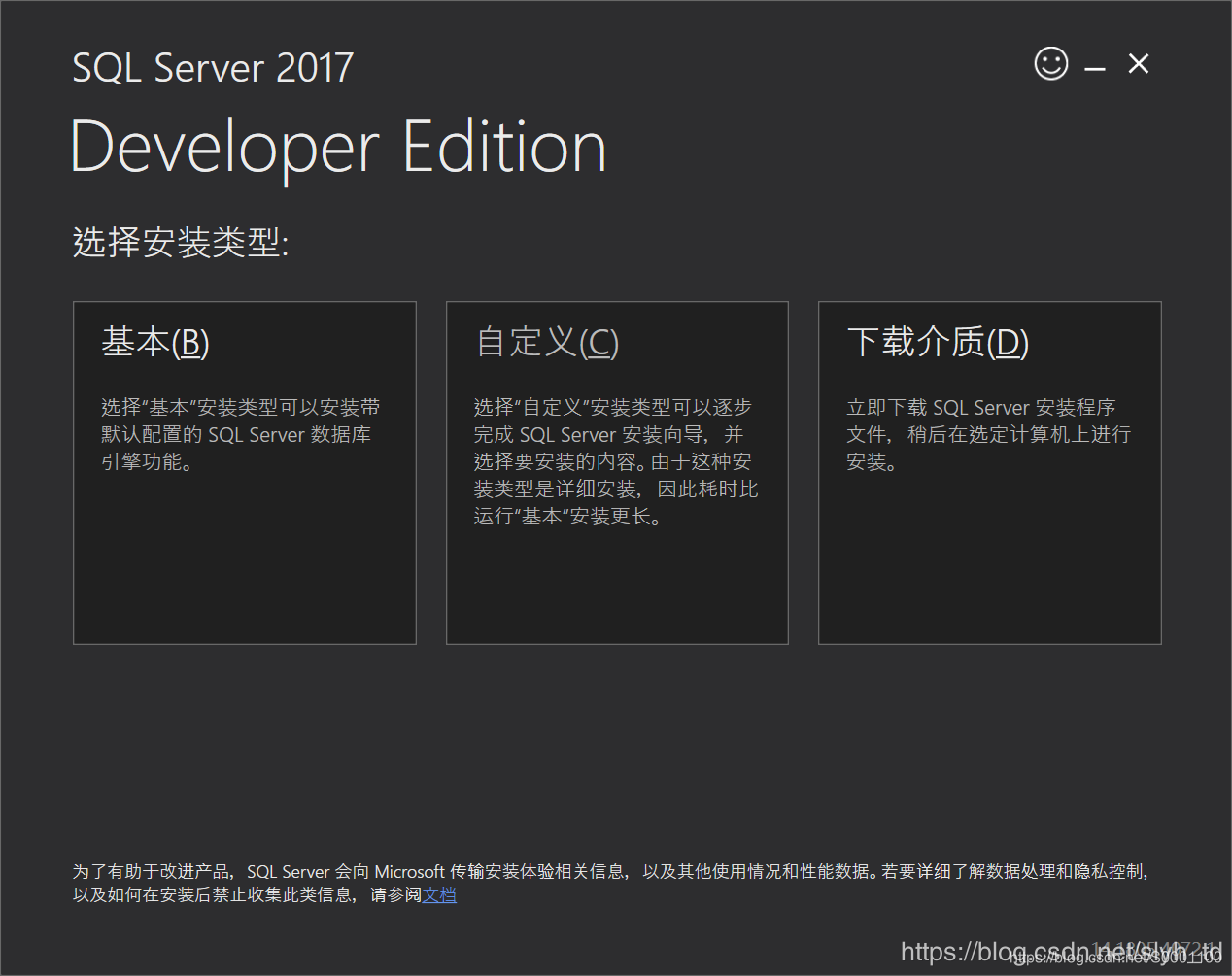
3选择语言,安装路径,后等待。
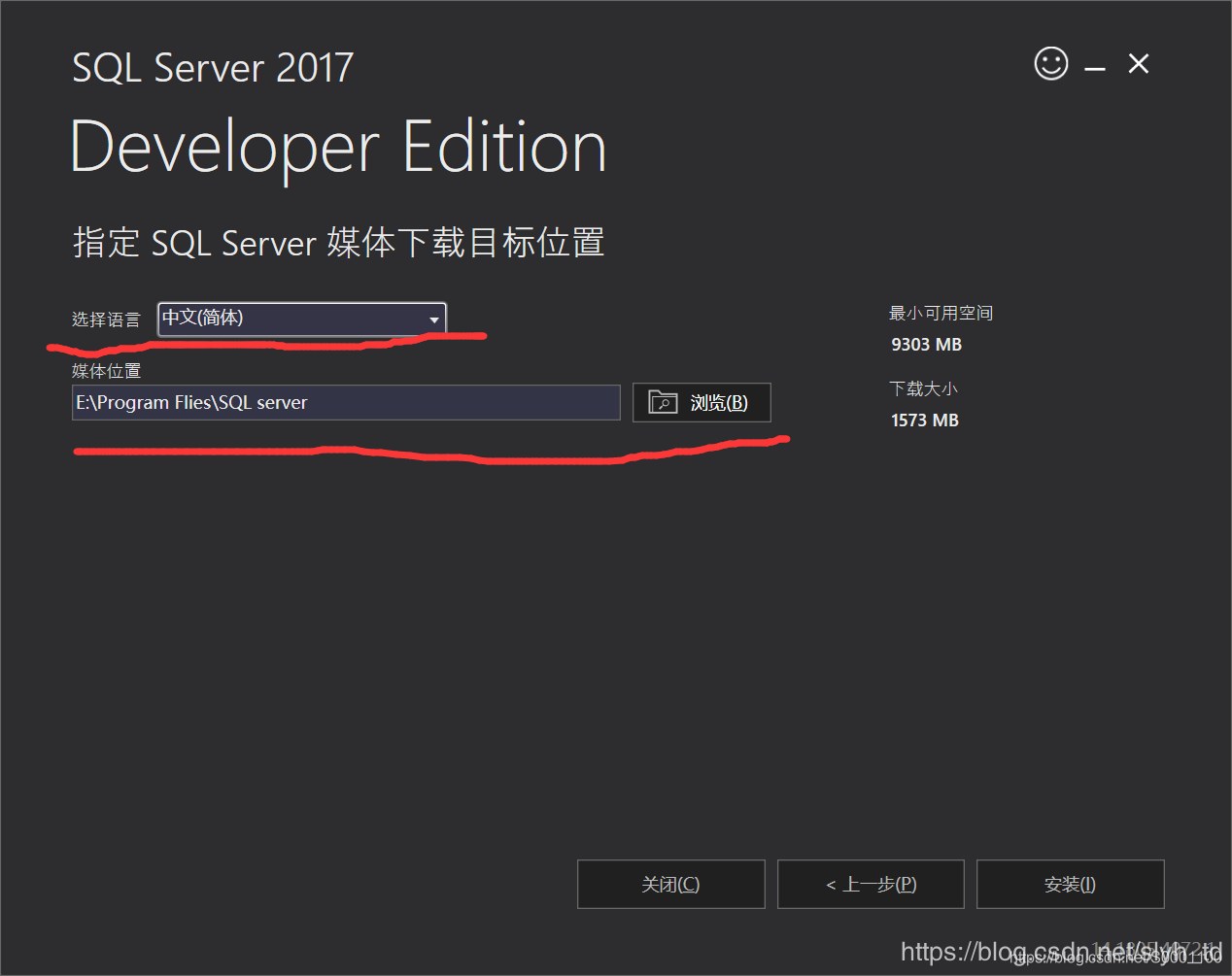
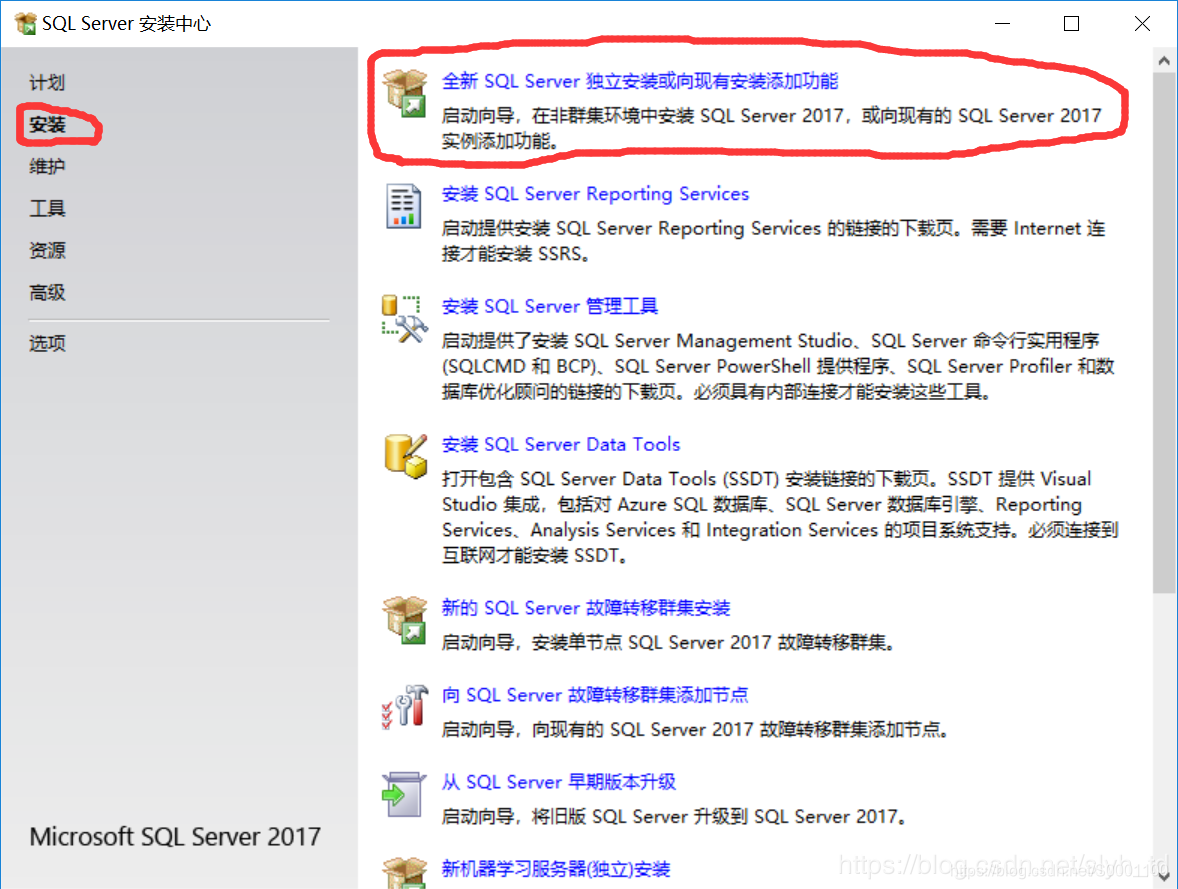
5.不勾选

6.关掉防火墙后,点击下一步。
(如果重新启动计算机失败,进入注册表
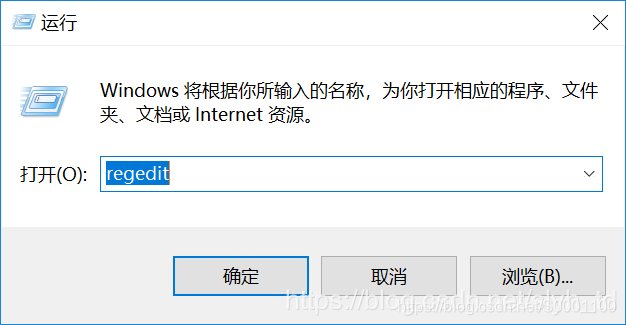
“HKEY_LOCAL_MACHINE \ SYSTEM \ CurrentControlSet \ Control \ Session Manager”,在右侧找到“PendingFileRenameOperations”删除“PendingFileRenameOperations”
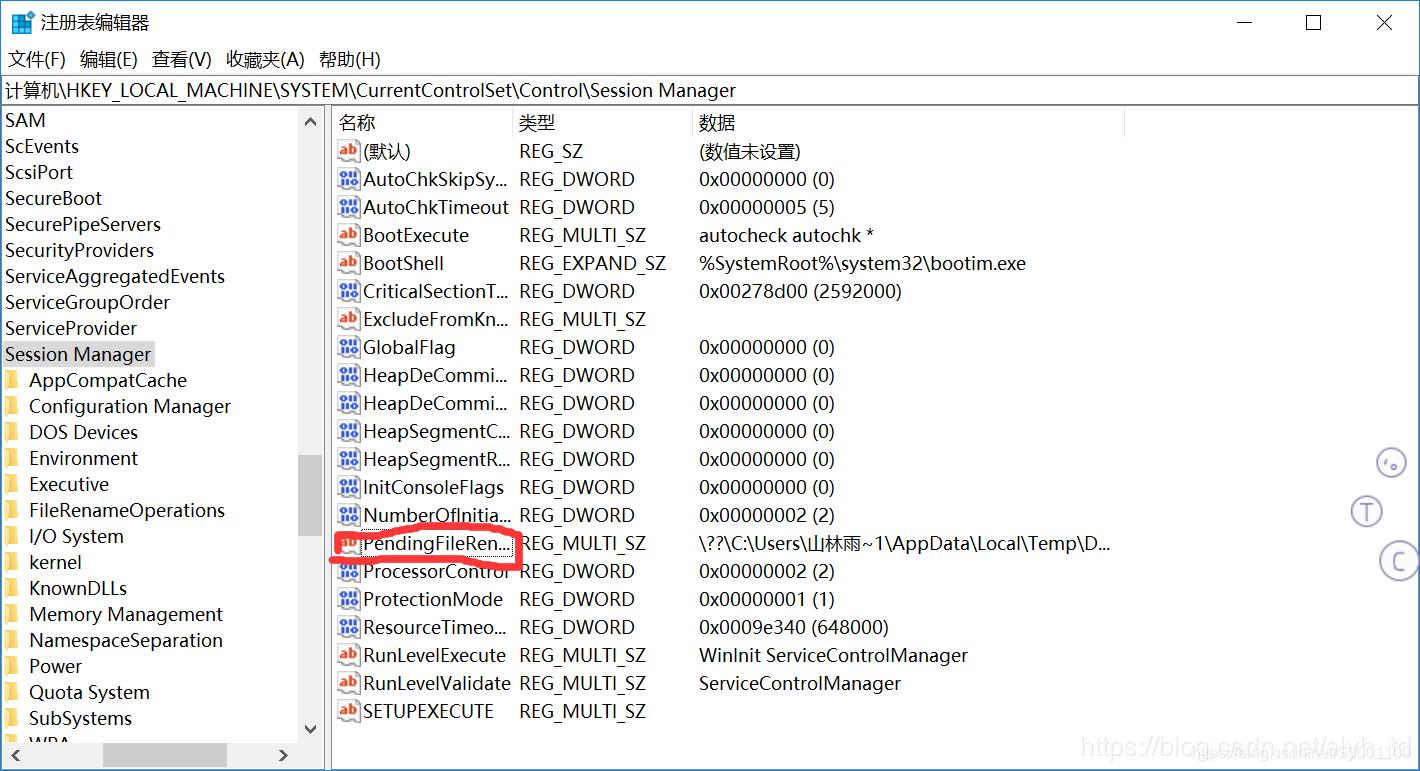
)
7.后面默认下一步
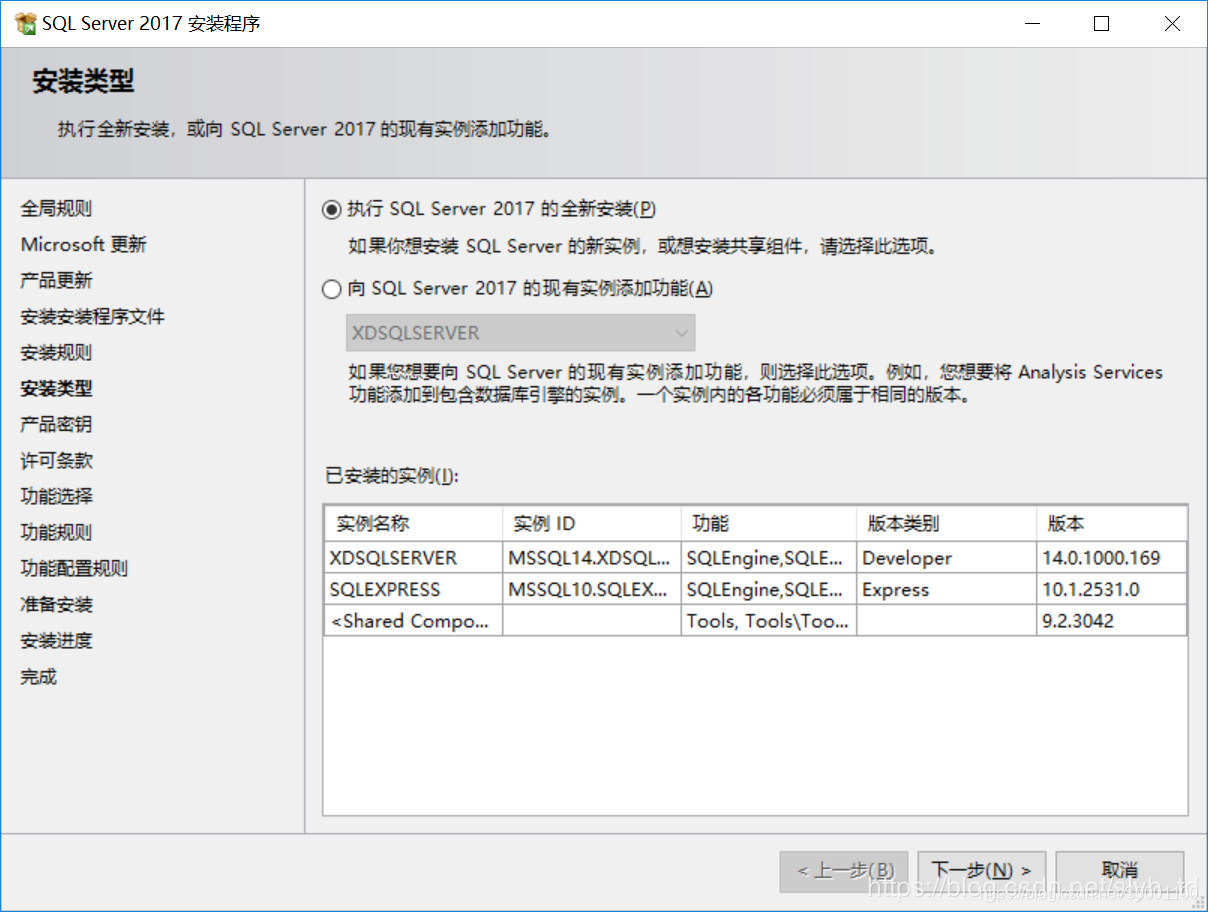
8.选择Developer

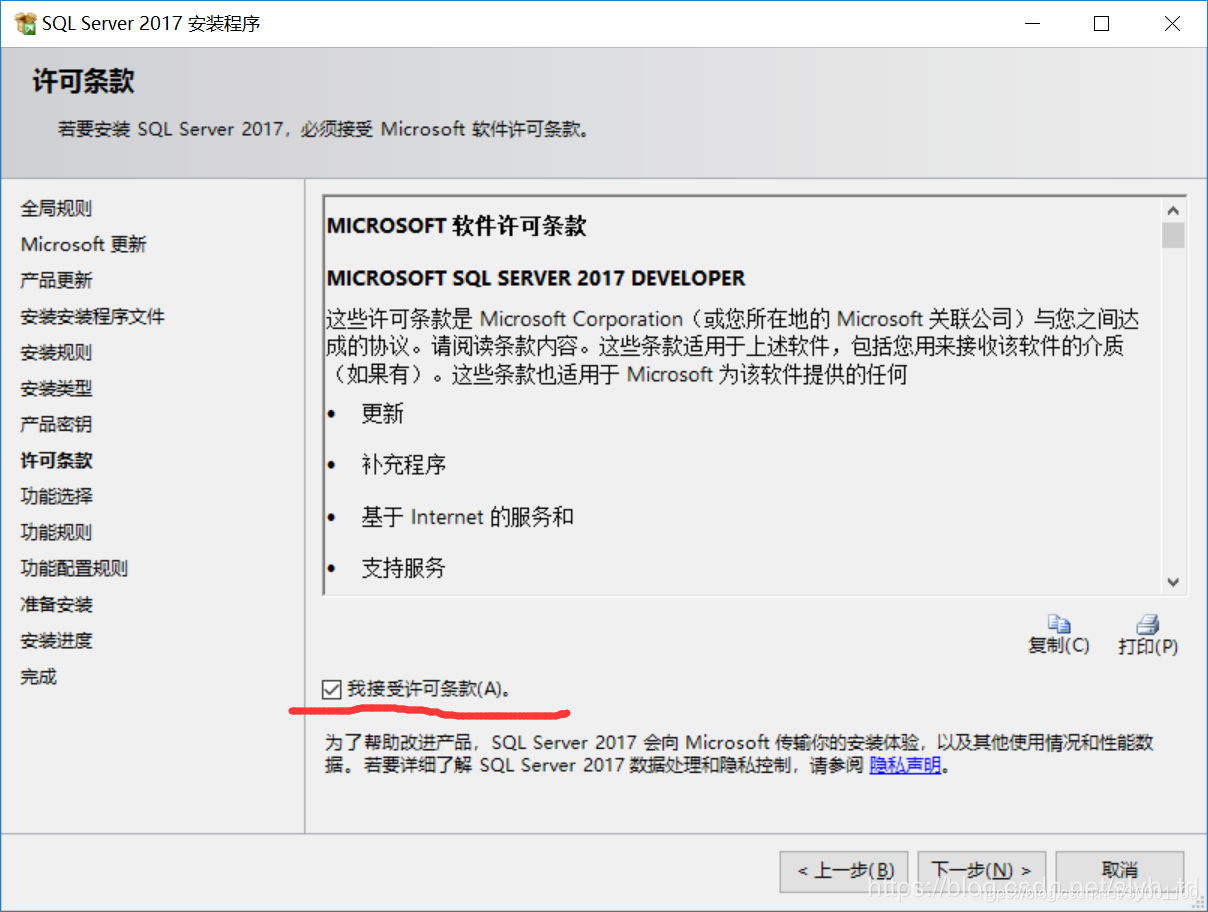
10.可以选择安装目录
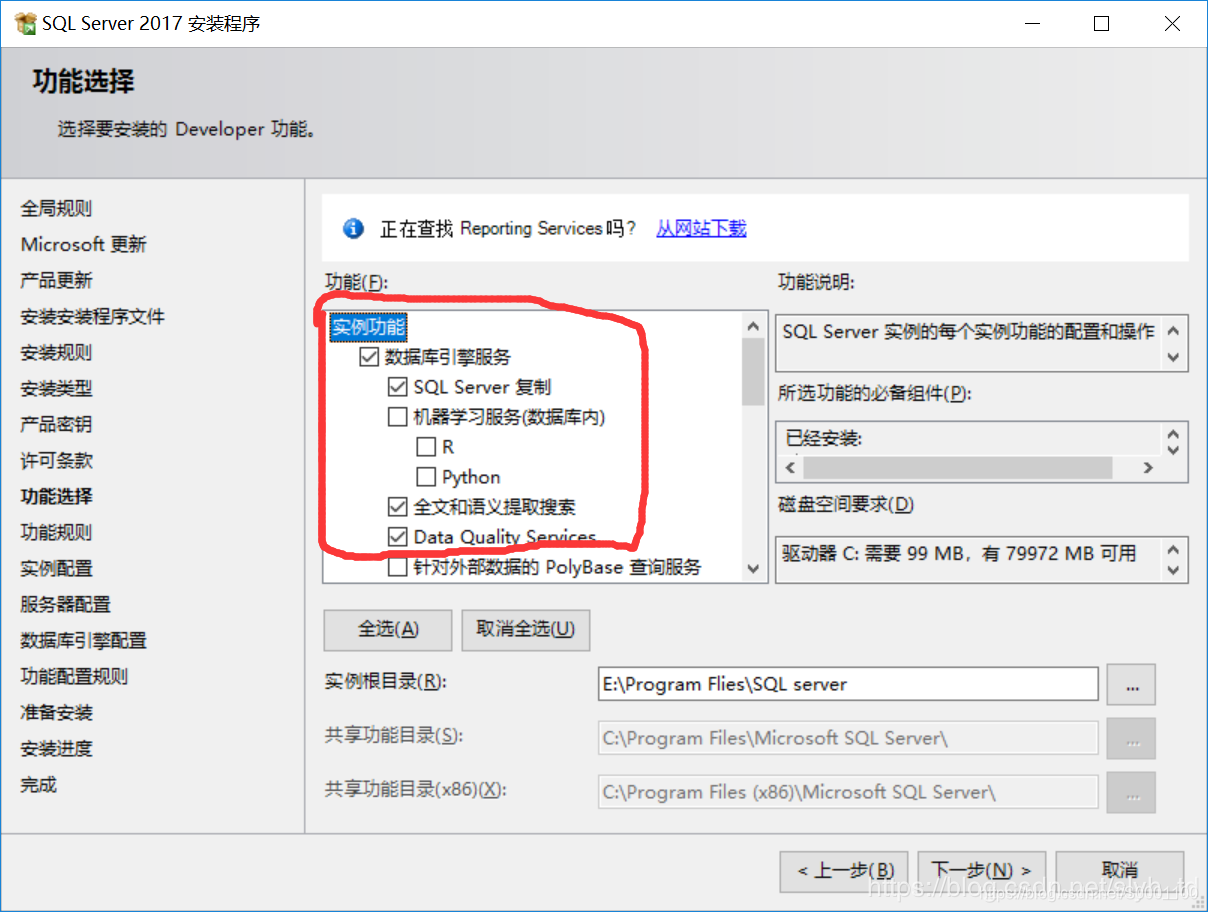
11.可以默认实例,如要命名,不可重复。
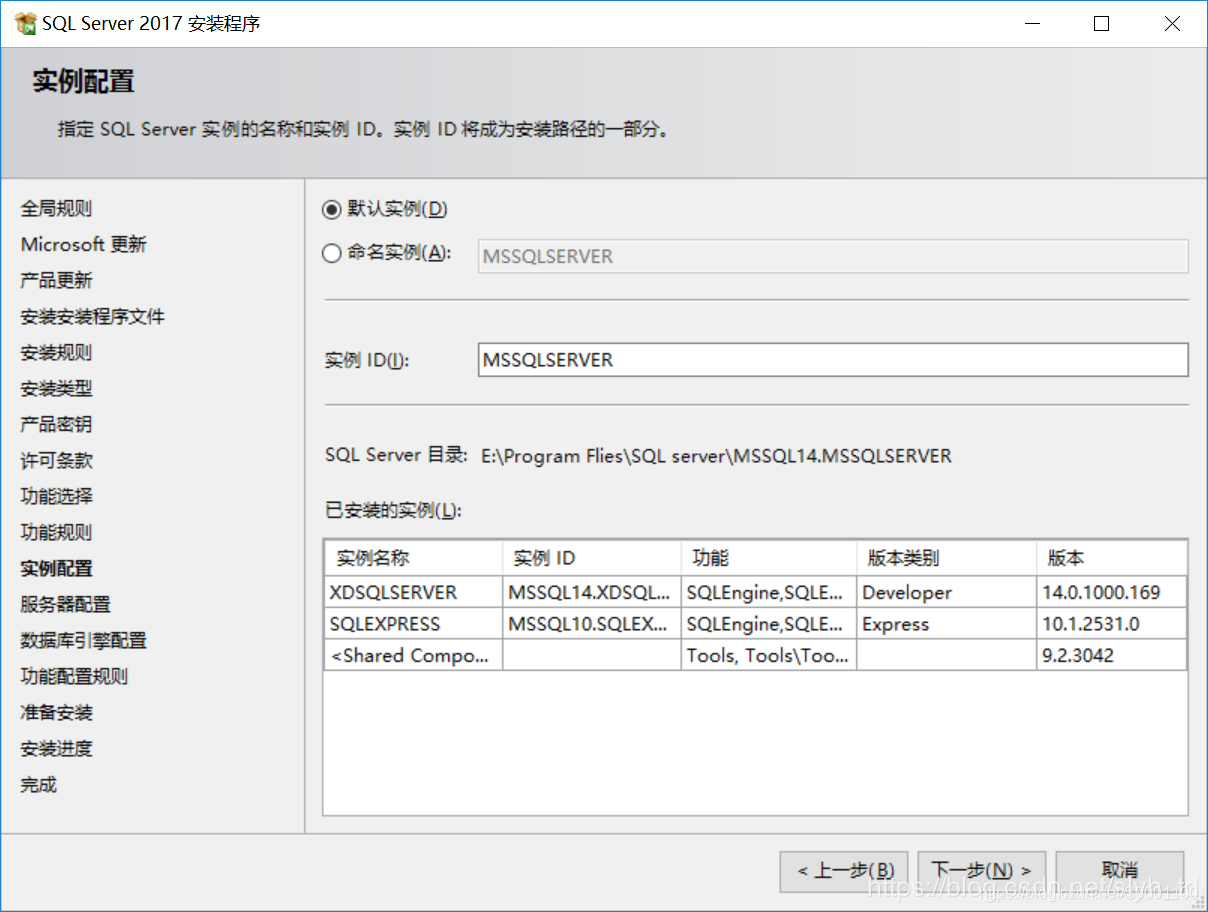
12.默认下一步。

13.管理员名字为sa 注意要添加当前用户。
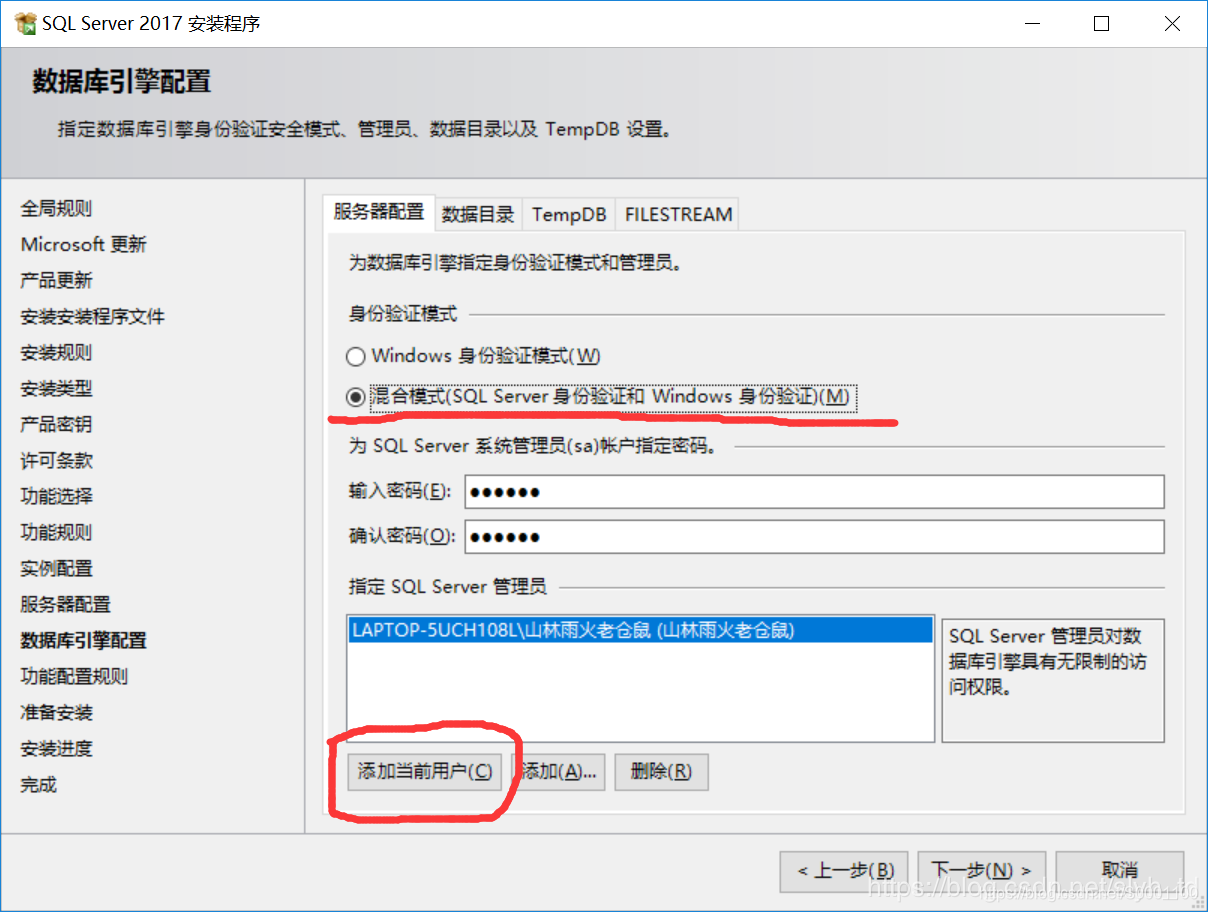
14.默认下一步。
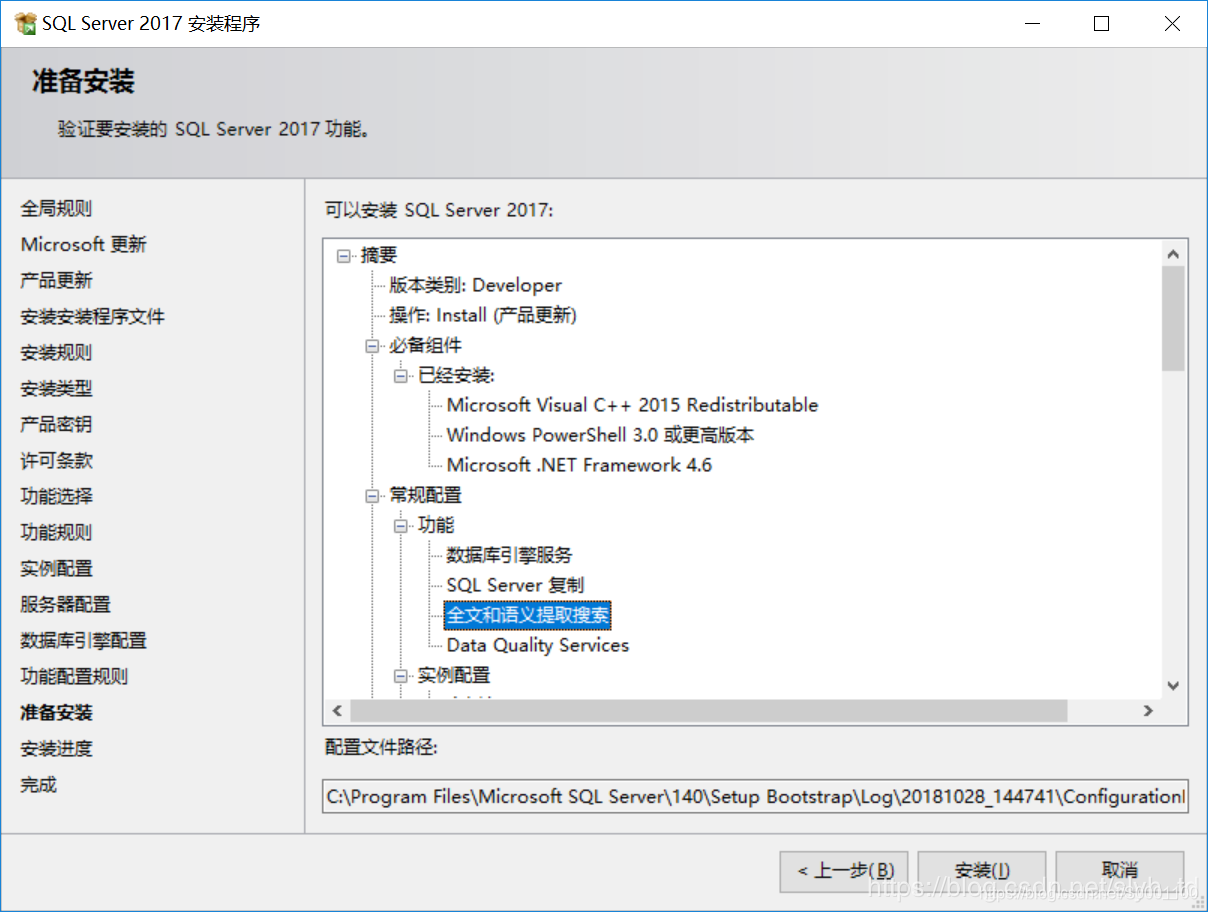
15.等待。
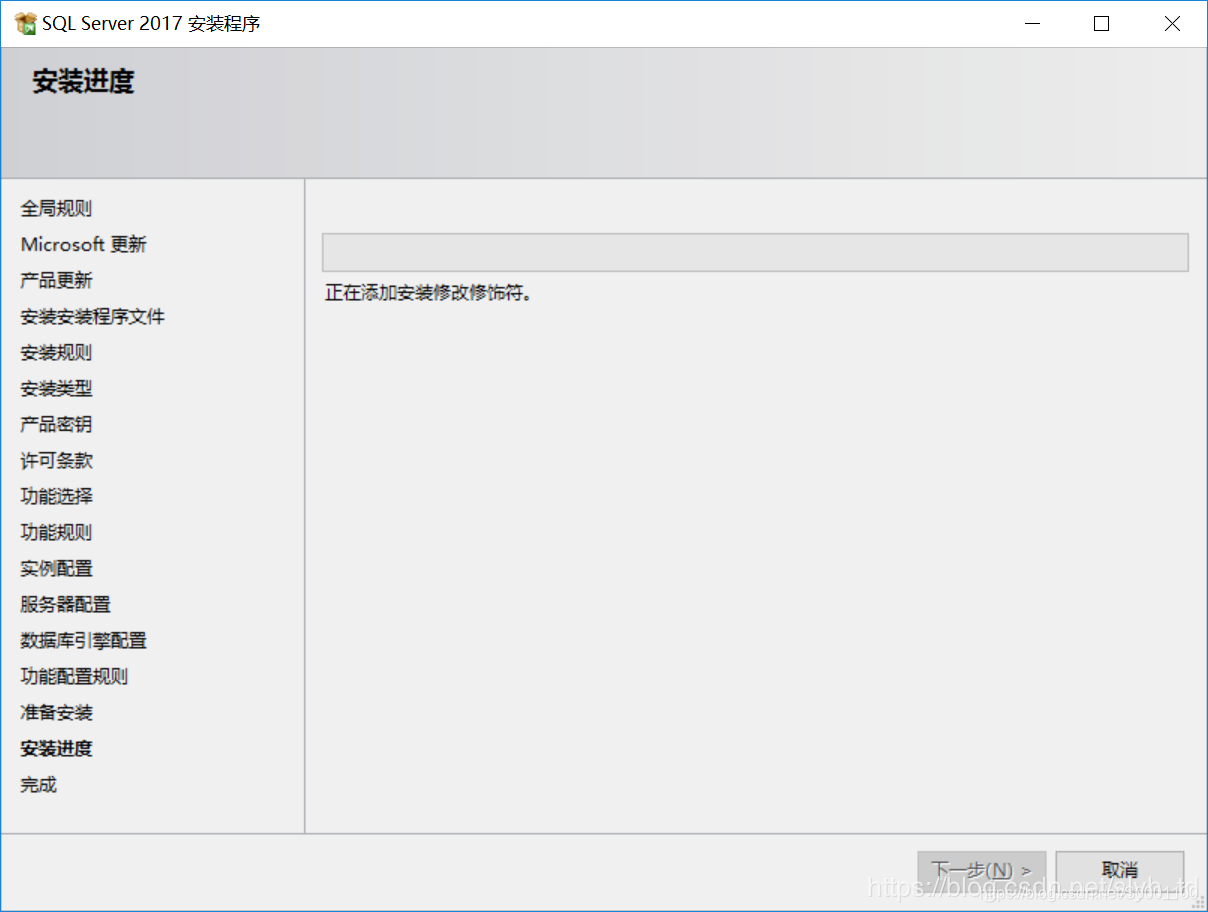
16.ok
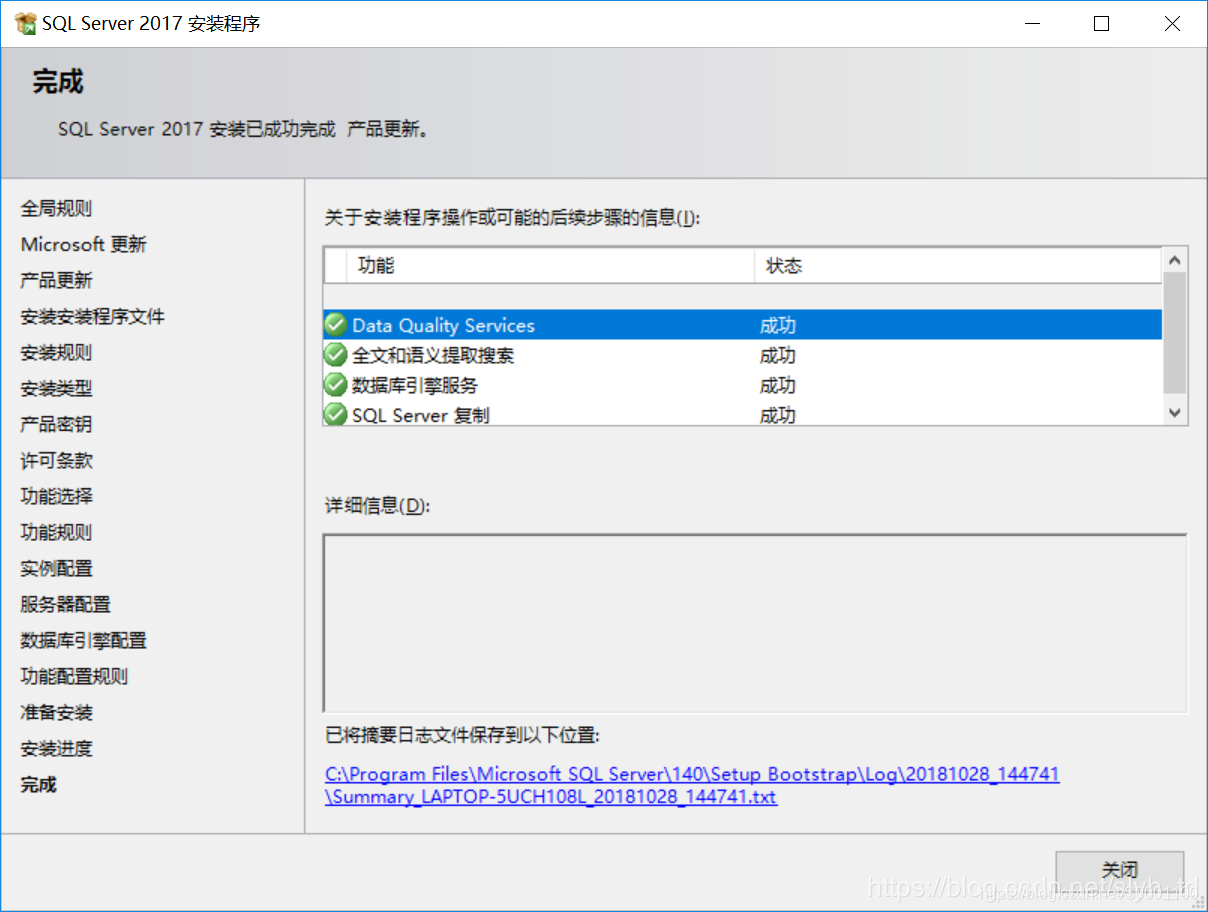
第二部分
- 官网下载SQL Server Management Studio
- 点击此处进入官网下载
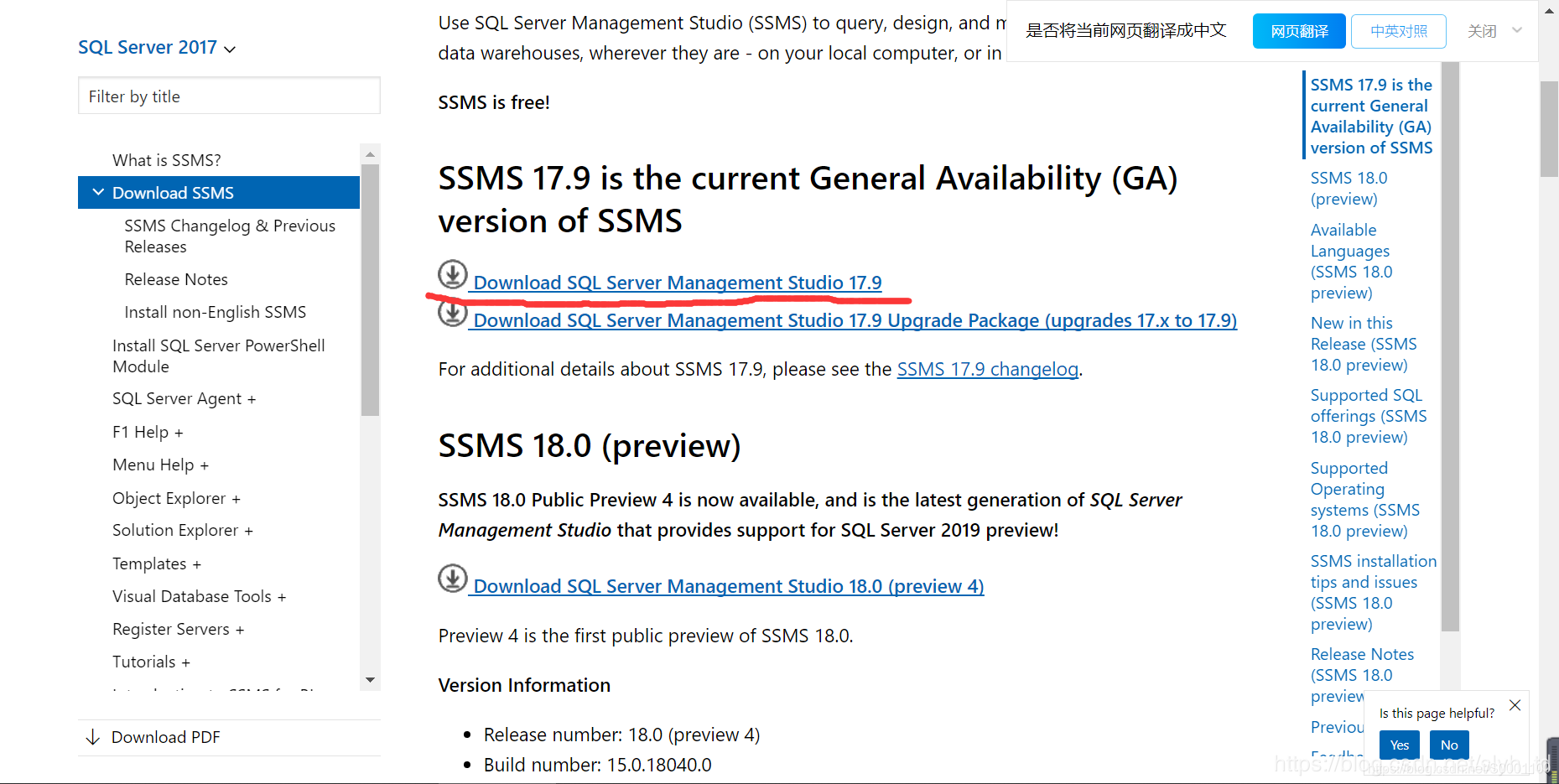
后面的安装就是等待。
第三部分
打开软件,在开始中打开。
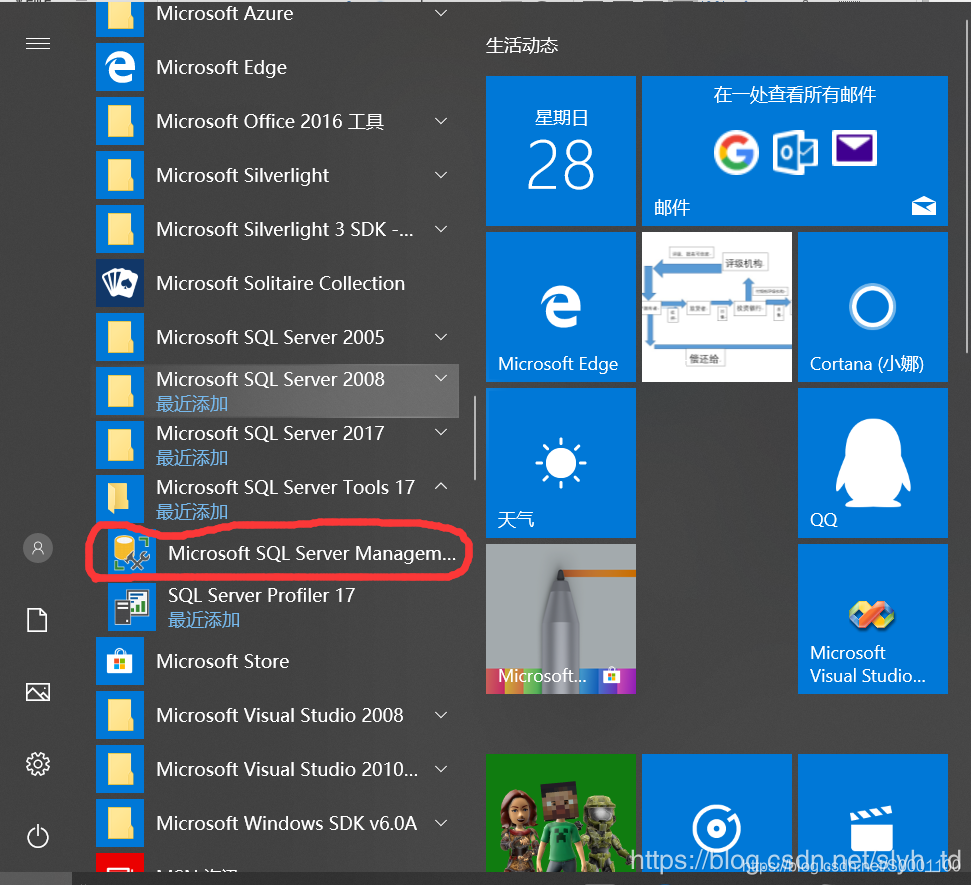
服务器名与上面的实例ID相对应。
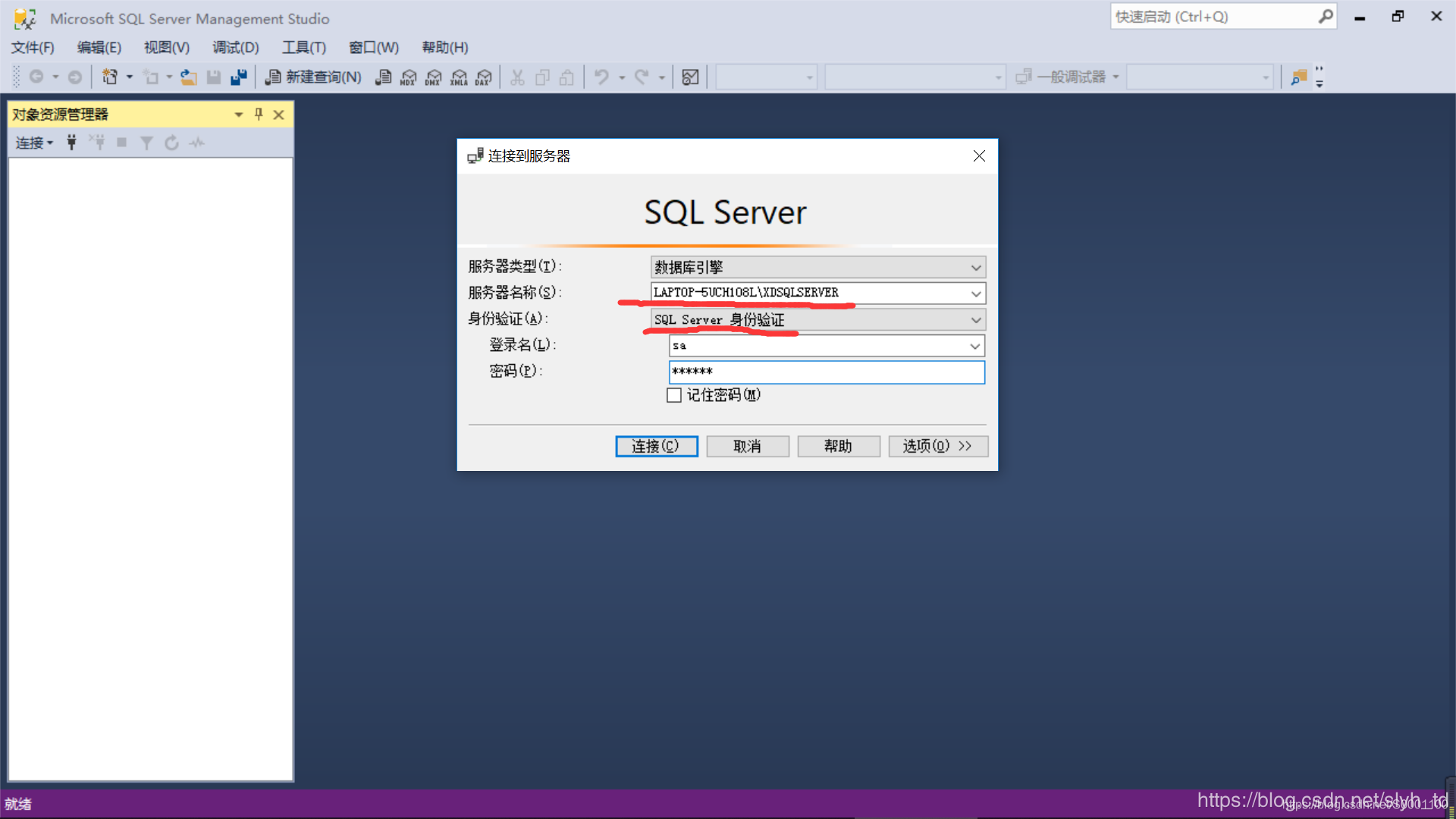 原博主链接点击进入
原博主链接点击进入
